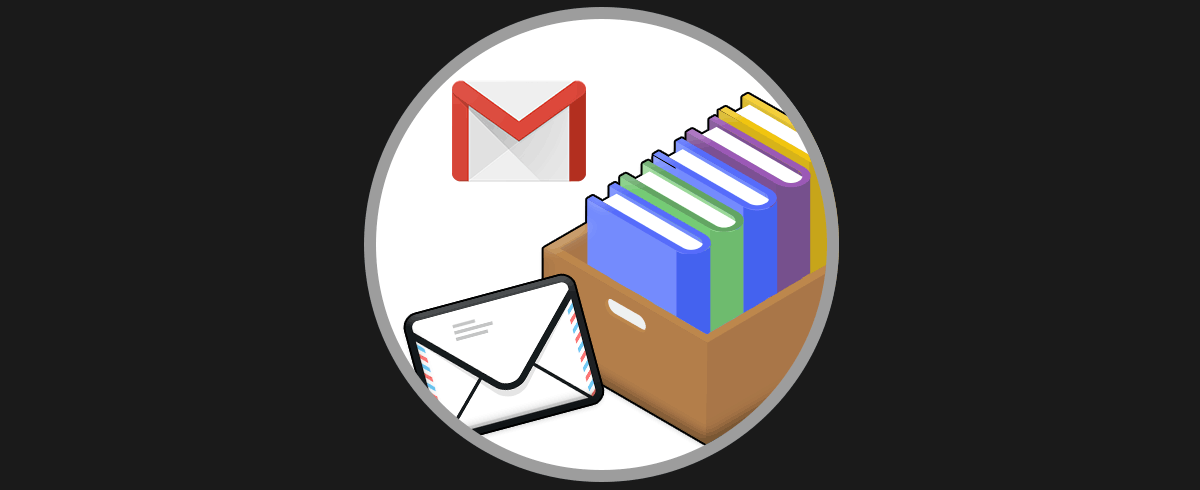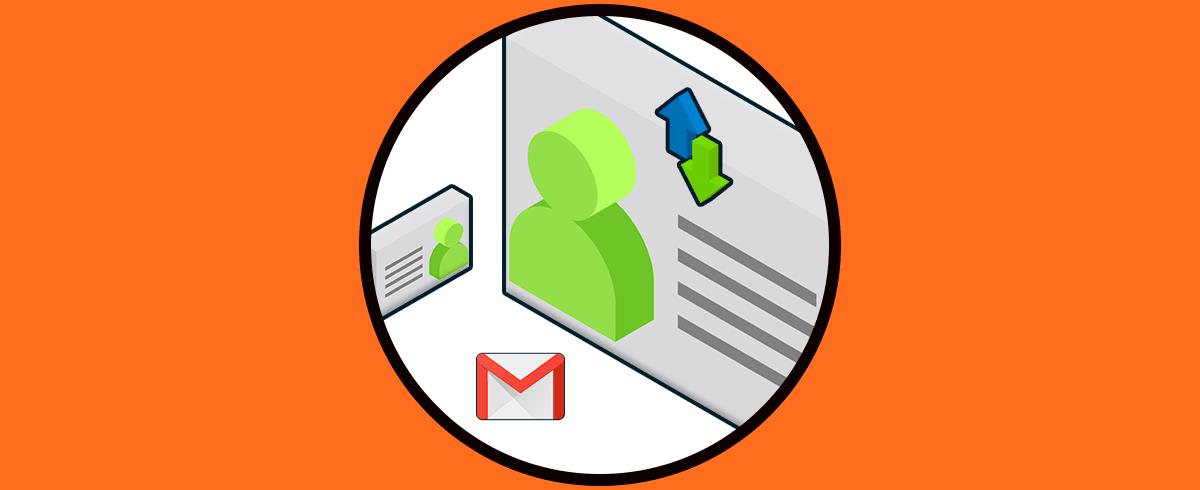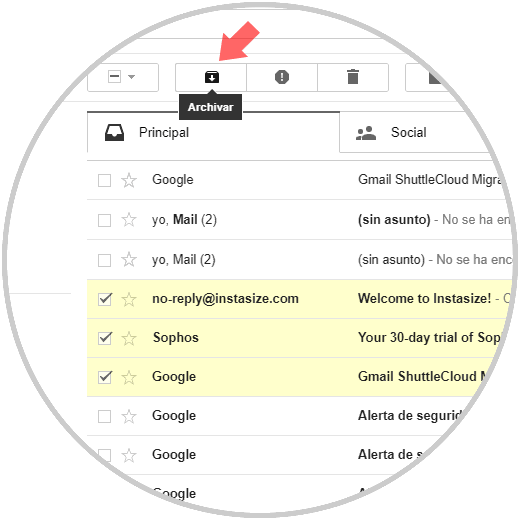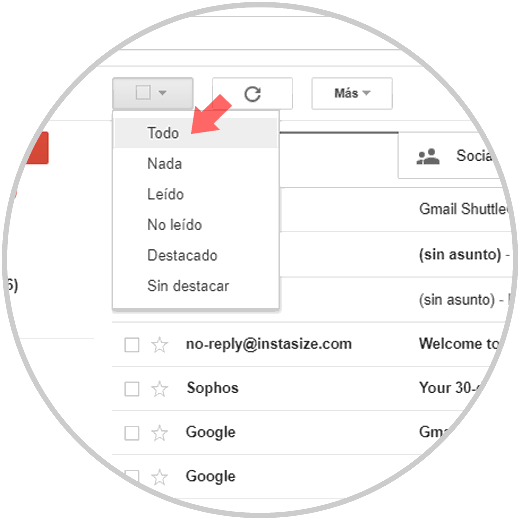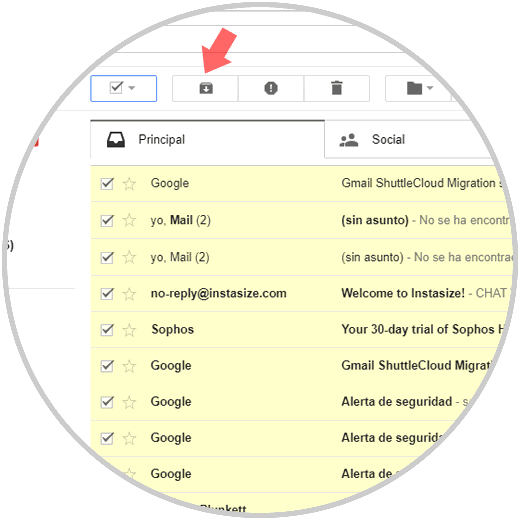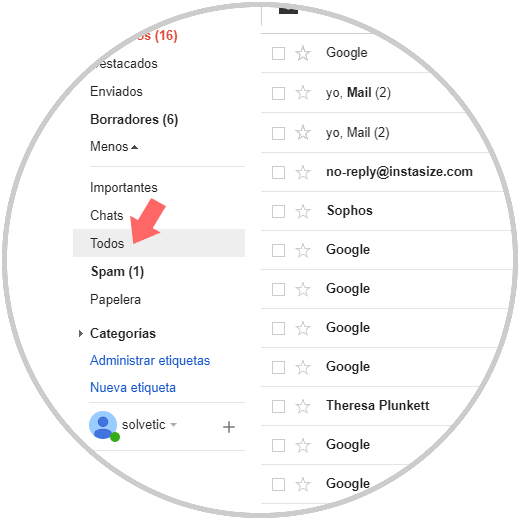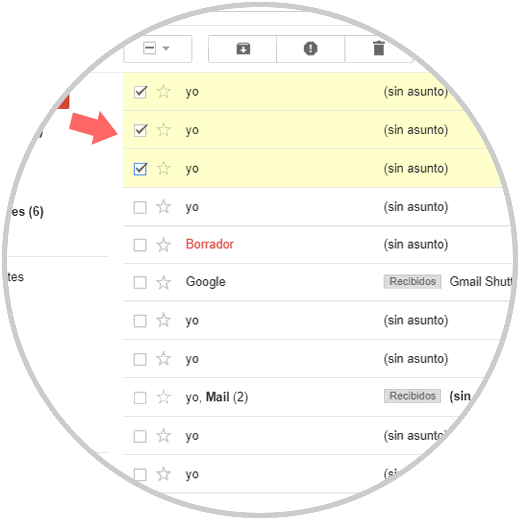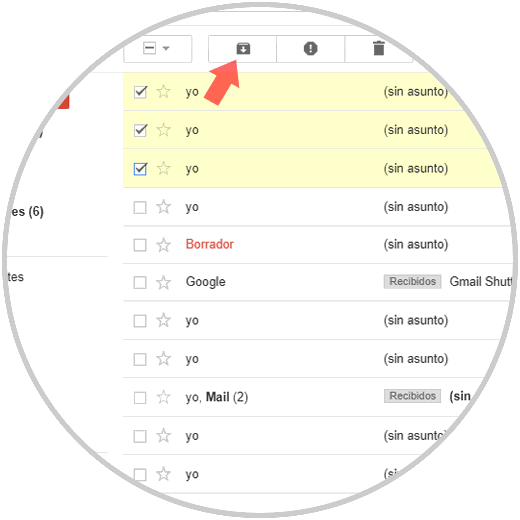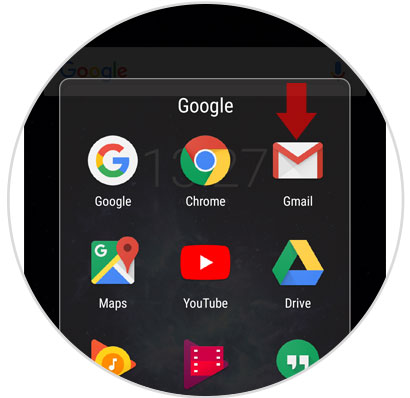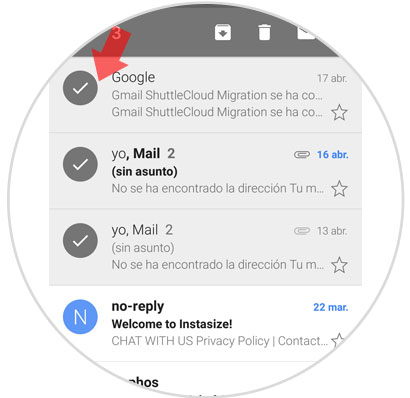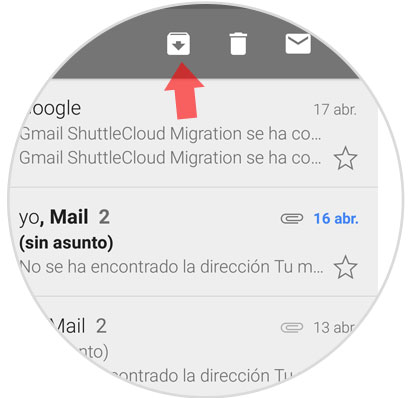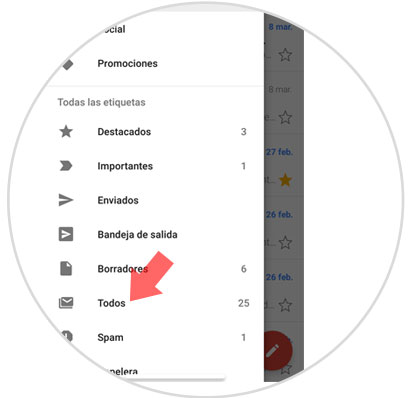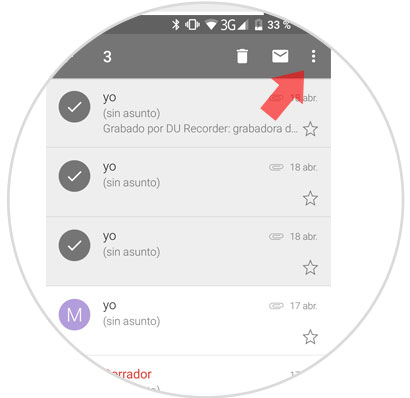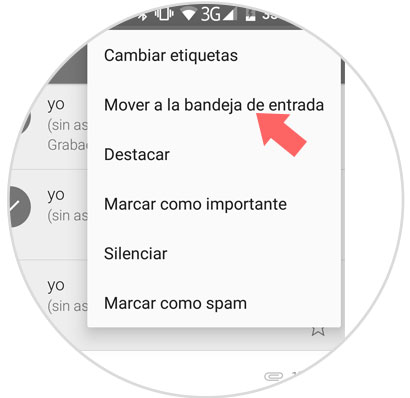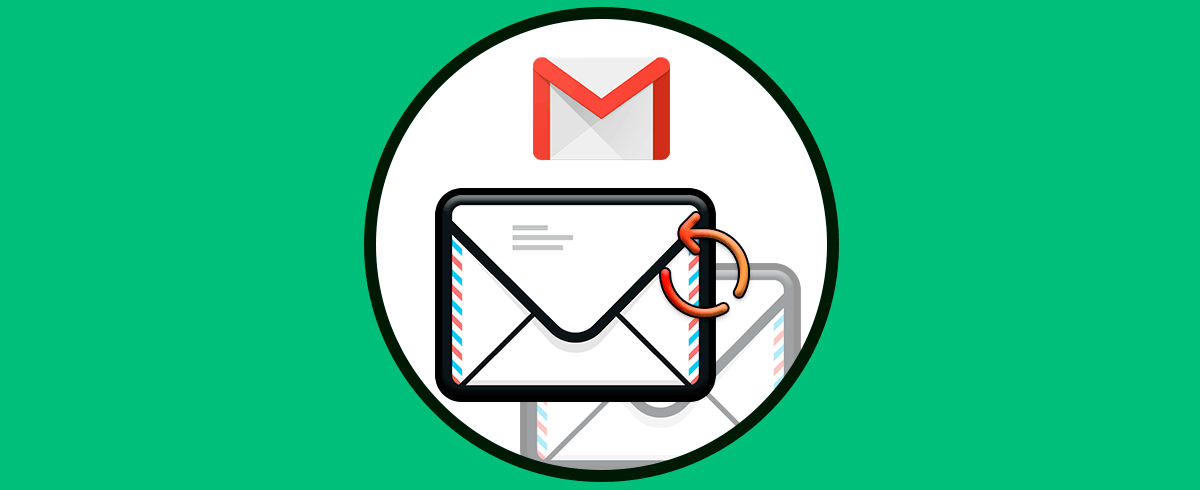Gmail, el gestor de correo de la compañía Google, es uno de los más utilizados por los usuarios a nivel mundial. Utilizamos el correo electrónico, tanto en el ámbito laboral como en el cotidiano para montones de tareas como pueden ser comunicarnos, mandar o recibir distintos tipos de archivos o como manera de informarnos a través de noticias o publicidad que se difunden a través de este medio, entre muchísimos otros. Por esta razón y debido al gran tráfico de correos que podemos enviar o recibir en un día normal no es raro que en muchas ocasiones, si no eliminamos los mensajes, nuestro buzón de entrada este lleno o tenga demasiados correos.
Puede ser que por necesitar esa información no elimines los correos y el gran flujo de ellos te haga difícil la tarea de encontrar uno en concreto cuando lo necesitas. En estos casos lo mejor que puedes hacer es ir archivando aquellos que te parecen relevantes pero que no quieres que aparezcan en tu bandeja de entrada al menos por un tiempo. De este modo podrás borrar todos aquellos que no te interesan y que están ocupando un espacio innecesario en tu cuenta de Gmail ya sea del ordenador o del teléfono móvil.
Es por esto que hoy en Solvetic vamos a explicar paso por paso cómo archivar correos en Gmail y cómo desactivar correo, para que de este modo puedas recuperarlo y moverlo a tu bandeja de entrada, siempre que te resulte necesario.
1. Cómo archivar un correo en Gmail PC
Archivar los correos electrónicos de la bandeja de entrada puede servirnos para tener una visión mas limpia de la bandeja de entrada. Para archivar varios o todos los correos electrónicos de la misma tendremos que hacer lo siguiente
Todos los correos de tu bandeja de entrada aparecerán marcados. Pulsa sobre el botón “Archivar” de la barra superior y estará listo.
2. Cómo desarchivar correo en Gmail PC
Estos correos electrónicos no estarán borrados, simplemente archivados y será posible recuperarlos cuando los necesites. Para saber cómo ver correos archivados en Gmail tendrás que seguir estos pasos:
Entra en Gmail y en la columna de la izquierda verás la opción “Mas”. Pulsa sobre ella y se desplegarán varias opciones. Ahora pulsa en “Todos” para acceder a todos los correos.
Aquí veras tus correos archivados. Selecciona los que quieras recuperar marcándoles con un tick. Quedarán destacados en amarillo entre los demás.
Por último pulsa el botón “Mover a recibidos” que verás en la parte superior de la pantalla y aparecerán de nuevo en tu bandeja de entrada de Gmail
3. Cómo archivar un correo en Gmail Android o iPhone
A menudo consultamos y gestionamos nuestro correo a través de nuestros teléfonos móviles debido a la gran cantidad de tiempo que pasamos fuera de casa a lo largo del día. La aplicación móvil de Gmail también permite archivar correos si haces lo siguiente:
Entra en la aplicación de Gmail en tu dispositivo móvil
Aparecerás en la bandeja de entrada de Gmail. Selecciona los correos que quieres archivar pulsando sobre ellos y quedarán marcados con un check gris.
En la barra superior pulsa sobre el icono “Archivar” y desaparecerán de forma inmediata de la bandeja de entarada.
4. Cómo desarchivar correos de Gmail en Android o iPhone
Para desarchivar correos que antes habían sido archivados y devolverlos a la bandeja de entrada desde tu dispositivo móvil tendrás que hacer lo siguiente.
Entra en la aplicación de Gmail desde tu móvil.
Toca el icono de las tres líneas horizontales situado en la esquina superior izquierda de la pantalla
Se desplegará una nueva ventana. Pulsa en la opción “Todos”
Selecciona los correos que quieres devolver a la bandeja de entrada y toca el icono de los tres puntos verticales situado en la esquina superior derecha de la pantalla
Aparecerá una ventana emergente donde verás la opción “Mover a la bandeja de entrada”. Pulsa aquí y habrás terminado. De este modo sabrás cómo ver correos archivados en Gmail.
Así de sencillo será archivar o desarchivar correos electrónicos en Gmail desde tu PC o desde tu móvil iPhone o Android para volver a recuperarlos y poder contar con ellos en tu bandeja de entrada.